著者:
Robert Simon
作成日:
22 六月 2021
更新日:
1 J 2024

コンテンツ
- ステップに
- 方法1/5:ベン図を作成する
- 方法2/5:Tテーブルを作成する
- 方法3/5:フローチャートを作成する
- 方法4/5:サマリーチャートを作成する
- 方法5/5:サイクルを表示する
- チップ
- 必需品
グラフィックオーガナイザーは、情報を理解するために使用されるツールです。それらは、概念を説明するために学校でよく使用されます。グラフィックオーガナイザーは、比較と対比、情報の要約、タイムラインの作成、および関係の表示を支援します。より一般的で一般的に使用されるグラフィックオーガナイザーがいくつかあります。
ステップに
方法1/5:ベン図を作成する
 白紙に円を描きます。 描画するのに十分なスペースがあるように、紙を水平に置くのが最善です。
白紙に円を描きます。 描画するのに十分なスペースがあるように、紙を水平に置くのが最善です。 - コンパスを使って円を描くと、均一できれいになります。コンパスを使用している場合は、鉛筆の端を外側に押し出さないように、コンパスの両脚をそっと持ち、円を大きく不均一にします。
- 中央ではなく、片側に円を描きます。
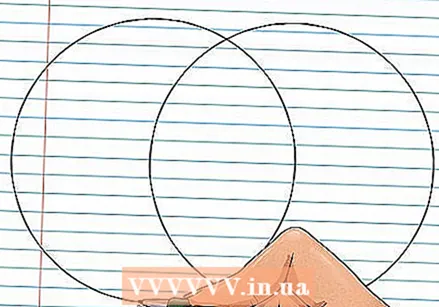 紙の中央に最初の円と重なる2番目の円を描きます。 たとえば、最初の円をより右に描く場合、この円は最初の円と重なる一方で、より左にある必要があります。
紙の中央に最初の円と重なる2番目の円を描きます。 たとえば、最初の円をより右に描く場合、この円は最初の円と重なる一方で、より左にある必要があります。 - 2つの円が同じサイズになるように、コンパスを同じ設定に保ちます。
 円の両側と中央で重なる場所に書き込むのに十分なスペースがあることを確認してください。 十分なスペースがない場合は、最初からやり直すか、新しい紙を取り、その上に大きな円を描くのが最善の方法です。
円の両側と中央で重なる場所に書き込むのに十分なスペースがあることを確認してください。 十分なスペースがない場合は、最初からやり直すか、新しい紙を取り、その上に大きな円を描くのが最善の方法です。  ベン図を使用して、2つのことを比較対照します。 各円の上部に、本、人、映画、動物など、比較しているものを記入します。円が中央で重なっている場合は、「両方」と記入します。
ベン図を使用して、2つのことを比較対照します。 各円の上部に、本、人、映画、動物など、比較しているものを記入します。円が中央で重なっている場合は、「両方」と記入します。 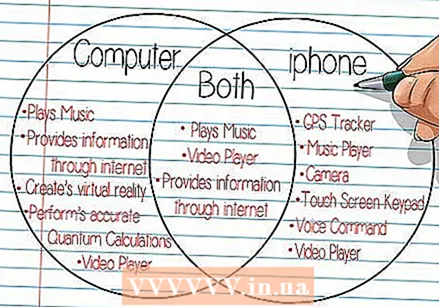 外側の円の2つのものを対比し、中央で重なっている場所で比較します。 外側の円のそれぞれに、他のものとは明確に区別され、異なるようにする各ものに関するデータを書き込みます。真ん中に、これら2つの共通点がある情報を書いてください。
外側の円の2つのものを対比し、中央で重なっている場所で比較します。 外側の円のそれぞれに、他のものとは明確に区別され、異なるようにする各ものに関するデータを書き込みます。真ん中に、これら2つの共通点がある情報を書いてください。
方法2/5:Tテーブルを作成する
 紙の中央に縦線を引きます。 定規を使用して線をまっすぐに保ち、上から下に線を引きます。
紙の中央に縦線を引きます。 定規を使用して線をまっすぐに保ち、上から下に線を引きます。 - 紙が縦向きか横向きかは関係ありません。データを書き込むために必要なスペースの量に基づいて好みます。
 垂直線と交差するように、紙に2番目の水平線を描画します。 定規を使用して、上部から約1〜2 cmを測定し、各列の上部に見出しを書く余地を残します。
垂直線と交差するように、紙に2番目の水平線を描画します。 定規を使用して、上部から約1〜2 cmを測定し、各列の上部に見出しを書く余地を残します。  ページの上部と水平線の間に残した小さなスペースに、各列の上部に見出しを書き込みます。 Tグラフは、物事を比較および対比するために使用されるため、比較する2つの物事を各ヘッダーに記述します。比較するものの例は次のとおりです。
ページの上部と水平線の間に残した小さなスペースに、各列の上部に見出しを書き込みます。 Tグラフは、物事を比較および対比するために使用されるため、比較する2つの物事を各ヘッダーに記述します。比較するものの例は次のとおりです。 - コンピューター
- スマートフォン
- ストーリー
- 人
- 都市
- 国家
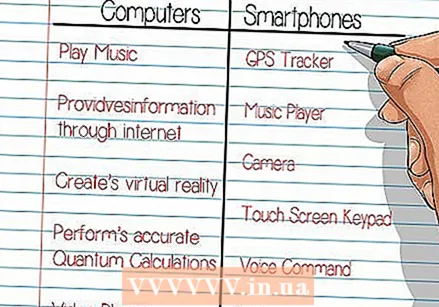 他とは異なるすべてのものにデータを書き留めます。 箇条書きまたは数字を使用してリストを整理します。データを正しい列に配置します。
他とは異なるすべてのものにデータを書き留めます。 箇条書きまたは数字を使用してリストを整理します。データを正しい列に配置します。 - 上記のベン図のように、2つの共通点を書き込むための列やスペースはありません。 2つのものが互いにどのように異なるかを示すだけです。
- たとえば、米国とオーストラリアの違いを説明できます。「米国」という見出しの下に、人口規模、州の数、憲法、その他の関連情報などの情報を一覧表示します。次に、「オーストラリア」という見出しの下に、オーストラリアに関する対応する情報を一覧表示できます。
方法3/5:フローチャートを作成する
 紙の左上隅にボックスを描きます。これは水平である必要があります。 定規を使用して直線を描き、各正方形を約2インチ(7 cm)にします。
紙の左上隅にボックスを描きます。これは水平である必要があります。 定規を使用して直線を描き、各正方形を約2インチ(7 cm)にします。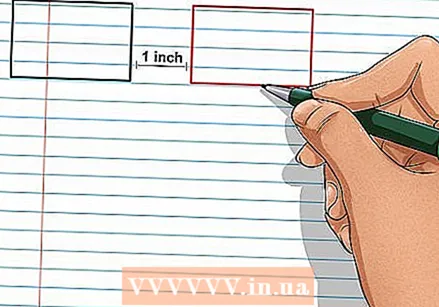 ボックスの右側に2〜3 cmのスペースを残し、ページの中央に同じボックスを描画します(7 cm
ボックスの右側に2〜3 cmのスペースを残し、ページの中央に同じボックスを描画します(7 cm 真ん中のボックスの右側にさらに2cmを測定し、同じ寸法(7 cm)で3番目のボックスを描画して一番上の行を完成させます
真ん中のボックスの右側にさらに2cmを測定し、同じ寸法(7 cm)で3番目のボックスを描画して一番上の行を完成させます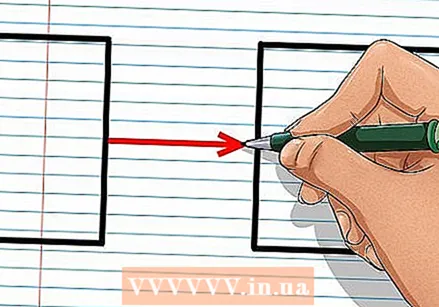 ボックス間の2〜3 cmのスペースに、左から右に向かって右に矢印を描きます。 左のボックスから中央のボックス、次に中央のボックスから右のボックスを指す矢印が表示されます。
ボックス間の2〜3 cmのスペースに、左から右に向かって右に矢印を描きます。 左のボックスから中央のボックス、次に中央のボックスから右のボックスを指す矢印が表示されます。  左のボックス「1」、中央のボックス「2」、右端のボックス「3」に番号を付けます。 これらのボックスにより多くのデータを書き込むため、数値は小さくしてください。
左のボックス「1」、中央のボックス「2」、右端のボックス「3」に番号を付けます。 これらのボックスにより多くのデータを書き込むため、数値は小さくしてください。 - 左上隅など、ボックスの隅の1つに番号を記入します。数字の周りに非常に小さなボックスを作成して、数字に書き込まれるテキストから数字を分離することができます。
 ページの一番下に移動し、7cmのボックスを3つもう一度描きます
ページの一番下に移動し、7cmのボックスを3つもう一度描きます 右から左に向かうボックスの間に左矢印を描きます。 右のボックスから真ん中のボックスへ、次に真ん中のボックスから左のボックスへと左に矢印を描きます。
右から左に向かうボックスの間に左矢印を描きます。 右のボックスから真ん中のボックスへ、次に真ん中のボックスから左のボックスへと左に矢印を描きます。  右側のボックス「4」、中央のボックス「5」、左側のボックス「6」に番号を付けます。 ボックスに書き込む余地を残すために、数字を小さくすることを忘れないでください。
右側のボックス「4」、中央のボックス「5」、左側のボックス「6」に番号を付けます。 ボックスに書き込む余地を残すために、数字を小さくすることを忘れないでください。 - 繰り返しになりますが、数字の周りに小さなボックスを描画して、数字に書き込まれるテキストから数字を分離することができます。
- チャートが一貫するように、一番上の行と同じ角度で数字を書いてください。
- 上段は左から右に「1」から「3」、下段は右から左に「4」から「6」です。
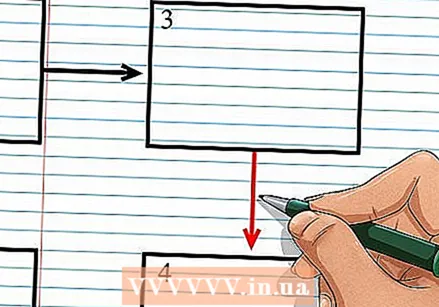 ボックス3からボックス4に向かって垂直に下向きの矢印を描きます。 これは、図を斜めにではなく、右側に読み上げる必要があることを示しています。
ボックス3からボックス4に向かって垂直に下向きの矢印を描きます。 これは、図を斜めにではなく、右側に読み上げる必要があることを示しています。  一連のイベントまたはタイムラインに関する情報をボックスに入力します。 フローチャートは、一連のイベントを調べたり、あることが別のことにつながるかを確認するのに非常に役立ちます。
一連のイベントまたはタイムラインに関する情報をボックスに入力します。 フローチャートは、一連のイベントを調べたり、あることが別のことにつながるかを確認するのに非常に役立ちます。 - このようにして、クライマックスに至るまでの複雑さなど、ストーリーのイベントを描写します。
- 「最初にこれを行い、次にそれを行うなど」の順序で、何かを行う方法を示します。
- 戦争や歴史的な瞬間における重要な出来事。たとえば、アメリカ独立戦争の終結につながった主要な出来事など。
方法4/5:サマリーチャートを作成する
 紙に大きな長方形を描きます。 用紙は、好みに応じて縦型または横型にすることができます。
紙に大きな長方形を描きます。 用紙は、好みに応じて縦型または横型にすることができます。 - 紙の端のすぐ内側に長方形を描いて、紙とほぼ同じサイズにすることができます。たとえば、物語、本、教科書、またはその他の読書の一節から要約情報を書くことができる、美しく大きな主題があります。
- 定規を使用して、線がまっすぐになるように長方形を作成します。
 長方形を同じサイズの5つの行に分割する方法を決定します。 大きな長方形の高さを5で割って、各行の高さを推定します。
長方形を同じサイズの5つの行に分割する方法を決定します。 大きな長方形の高さを5で割って、各行の高さを推定します。 - たとえば、紙が垂直の場合、12インチを5で割って、行の高さを6インチにすることができます。紙が水平の場合、20を5で割ると、各行の高さは4cmになります。
 長方形の上部から手順2で見つけた正しい距離まで測定します。 その位置に鉛筆で小さな水平マークを付けます。
長方形の上部から手順2で見つけた正しい距離まで測定します。 その位置に鉛筆で小さな水平マークを付けます。 - 次に、大きな長方形の上部と平行になるように定規を水平に回転させ、長方形の幅を横切って線を引く必要があります。長方形の辺に垂直である必要があります。
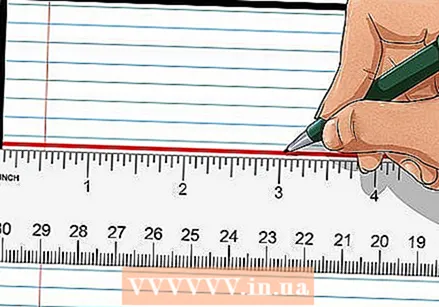 定規の端をこの新しい線に置き、手順2からの距離をもう一度測定します。 次に、正しい距離で小さな水平線をマークし、大きな長方形の幅を横切って水平線を描画するプロセスを繰り返します。
定規の端をこの新しい線に置き、手順2からの距離をもう一度測定します。 次に、正しい距離で小さな水平線をマークし、大きな長方形の幅を横切って水平線を描画するプロセスを繰り返します。 - これで、概要マップに必要な5つの行のうち2つができました。
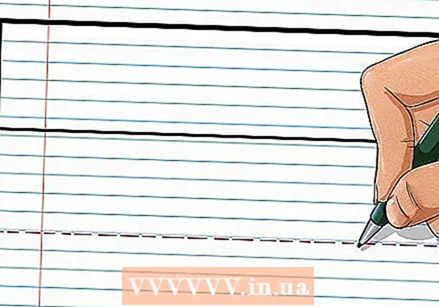 2番目の行の下部からステップ2の距離を測定し、3番目の小さな水平マークを作成します。 長方形の幅全体に3番目の行ができるように、定規に沿って水平に線を引きます。
2番目の行の下部からステップ2の距離を測定し、3番目の小さな水平マークを作成します。 長方形の幅全体に3番目の行ができるように、定規に沿って水平に線を引きます。  定規の端を3行目の下部に沿った線上に置き、最後にもう一度ステップ2からの距離を測定します。 その距離に水平マークを付け、幅全体に線を引きます。
定規の端を3行目の下部に沿った線上に置き、最後にもう一度ステップ2からの距離を測定します。 その距離に水平マークを付け、幅全体に線を引きます。 - この最後の行は、行4と行5を区切ります。これで、長方形の幅全体に同じサイズの5つの行ができました。
- 定規を使用して、各行を正しいサイズに測定するように最善を尽くしてください。
 長方形の左側から2〜3 cmを測り、鉛筆で小さな縦の印を付けます。 次に、定規を使用して、長方形の上部から2〜3cm離れたマークの下部まで垂直に線を引きます。
長方形の左側から2〜3 cmを測り、鉛筆で小さな縦の印を付けます。 次に、定規を使用して、長方形の上部から2〜3cm離れたマークの下部まで垂直に線を引きます。  概要マップの左側にある縦2〜3cmの列に要約するカテゴリを記述します。 この要約表を使用して、物語、本、またはノンフィクションのパッセージを要約できます。これは、ほとんどのストーリーや記事を要約する簡単な方法です。左側の狭い縦の列に沿った5つのボックスのいずれかにそれぞれを書き込むことができます。
概要マップの左側にある縦2〜3cmの列に要約するカテゴリを記述します。 この要約表を使用して、物語、本、またはノンフィクションのパッセージを要約できます。これは、ほとんどのストーリーや記事を要約する簡単な方法です。左側の狭い縦の列に沿った5つのボックスのいずれかにそれぞれを書き込むことができます。 - WHO?
- 何?
- いつ?
- 本当ですか?
- どうして?
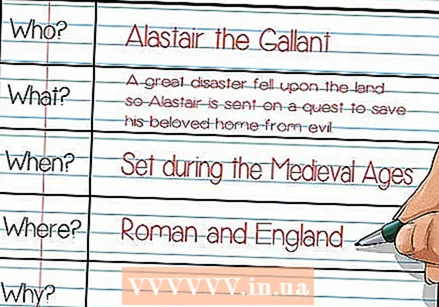 各カテゴリの横の行に、その質問に答えるストーリーまたはパッセージのデータを入力します。 箇条書き、数字、または全文を使用できます。
各カテゴリの横の行に、その質問に答えるストーリーまたはパッセージのデータを入力します。 箇条書き、数字、または全文を使用できます。 - たとえば、「誰」の横に、関係する人物、人物、またはキャラクターを書きます。 「どこ」に加えて、あなたは物語の設定や記事が行われる場所を書きます。 「いつ」の横に日付または期間を記入します。次に、「何」の横に、重要な筋書きやニュース記事のトピックなど、何が起こったのかを説明できます。最後に、「なぜ」の横に、ストーリーや記事などの情報に従って、そのイベントが発生した理由を説明します。
方法5/5:サイクルを表示する
 水平に配置された紙に7x7の正方形を描きます。 正方形を紙の上部から約3〜5 cm、紙の幅の中央に配置します(正方形の両側に10 cmの間隔があります)。
水平に配置された紙に7x7の正方形を描きます。 正方形を紙の上部から約3〜5 cm、紙の幅の中央に配置します(正方形の両側に10 cmの間隔があります)。 - 定規を使用して、まっすぐで均一な線を描きます。
 正方形の右側に約1cm移動し、次に約5cm下に移動します。 定規を使用して、これらの距離を測定します。
正方形の右側に約1cm移動し、次に約5cm下に移動します。 定規を使用して、これらの距離を測定します。 - この新しいスポットに同じ寸法(つまり7x7)の別の正方形を描きます。
- この正方形は、最初の正方形へのステップであるかのように、最初の正方形から直接右に少し下に描画する必要があります。
 最初の正方形の左側に1cm移動し、次に約5cm下に移動します。 定規を使用して、前の正方形と同じ寸法の3番目の正方形を描画します。
最初の正方形の左側に1cm移動し、次に約5cm下に移動します。 定規を使用して、前の正方形と同じ寸法の3番目の正方形を描画します。 - この正方形は、最初の正方形へのステップとして、最初の正方形の左側から少し離れている必要があります。 3つのボックスを合わせると、ピラミッドの形に似ているはずです。
 上の正方形から右の正方形に向かって右に曲がった矢印を描きます。 次に、右の正方形から左に曲がった左矢印を描きます。最後に、左の正方形から上の正方形に戻る曲線の右矢印を描きます。
上の正方形から右の正方形に向かって右に曲がった矢印を描きます。 次に、右の正方形から左に曲がった左矢印を描きます。最後に、左の正方形から上の正方形に戻る曲線の右矢印を描きます。 - これで、3つの正方形が3つの湾曲した矢印で「円」に接続されます。円のすべての矢印は時計回りを指している必要があります。
 四角にサイクルに関する情報を入力します。 このグラフィックオーガナイザーは、プロセスがどのように行われ、それがサイクルで行われるため、何度も繰り返されるかを示しています。必要に応じて「円」にセルを追加できますが、セルを小さく描画する必要があります。
四角にサイクルに関する情報を入力します。 このグラフィックオーガナイザーは、プロセスがどのように行われ、それがサイクルで行われるため、何度も繰り返されるかを示しています。必要に応じて「円」にセルを追加できますが、セルを小さく描画する必要があります。 - 水循環
- 人体周期(概日リズムなど)
- 動物の移動
- 太陽系サイクル
チップ
- グラフィックオーガナイザーを作成する前に、その目的を念頭に置いてください。各タイプのグラフィックオーガナイザーは特定の目的で使用されるため、分析または学習する必要があるものに適したものを描画するようにしてください。
必需品
- 論文
- 鉛筆
- 消しゴム
- ルーラー
- 方位磁針



